こちらの記事でダウンロードできるデータ
1|ぷくっと膨らませるテキストを用意する
STEP1|丸みのあるフォントでテキストを打ち込む
ぷくっとした膨らみを強調するために丸みのあるフォントでテキストを打ち込みます。
今回は「Gigalypse Regular」を使用しています。

2|文字を3Dにしていく
STEP2|効果をかける
テキストオブジェクトを選択した状態で
「効果」→「3Dとマテリアル」→「膨張」と選択。
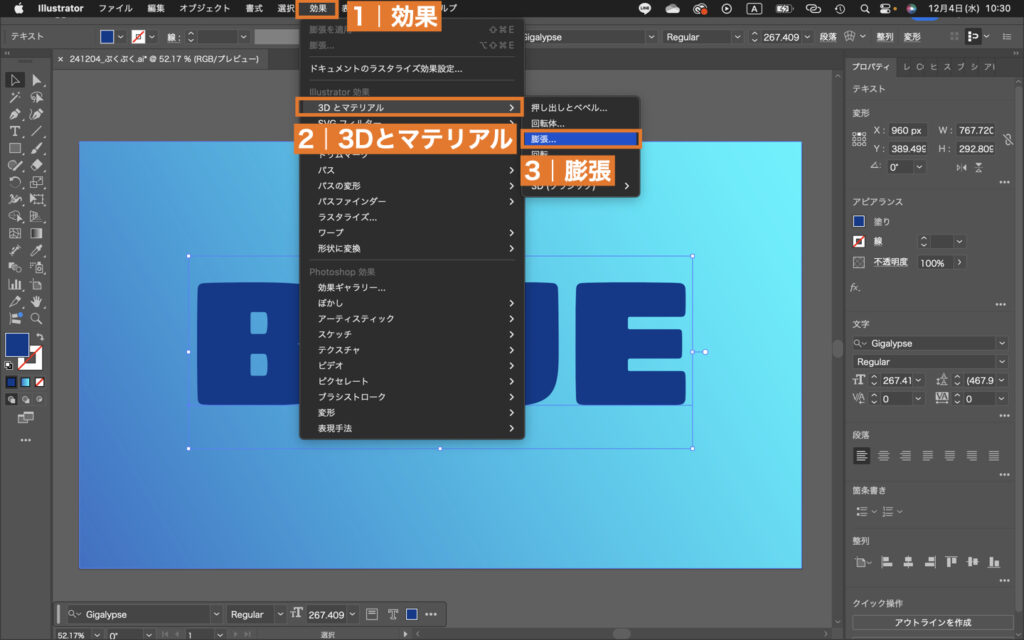
STEP3|マテリアルを調整する
3Dとマテリアルウィンドウのマテリアルタブから
[粗さ : 0] [メタリック : 0.3]と選択します。
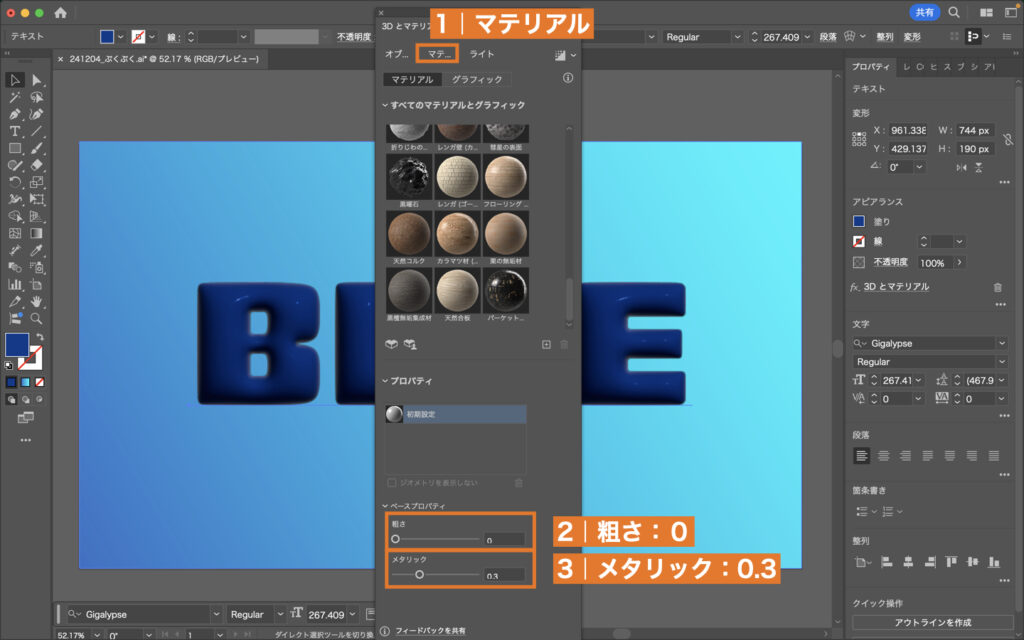
STEP4|ライトを調整する
3Dとマテリアルウィンドウのライトタブからライトを調整します。
まず「シャドウ」をオンにします。
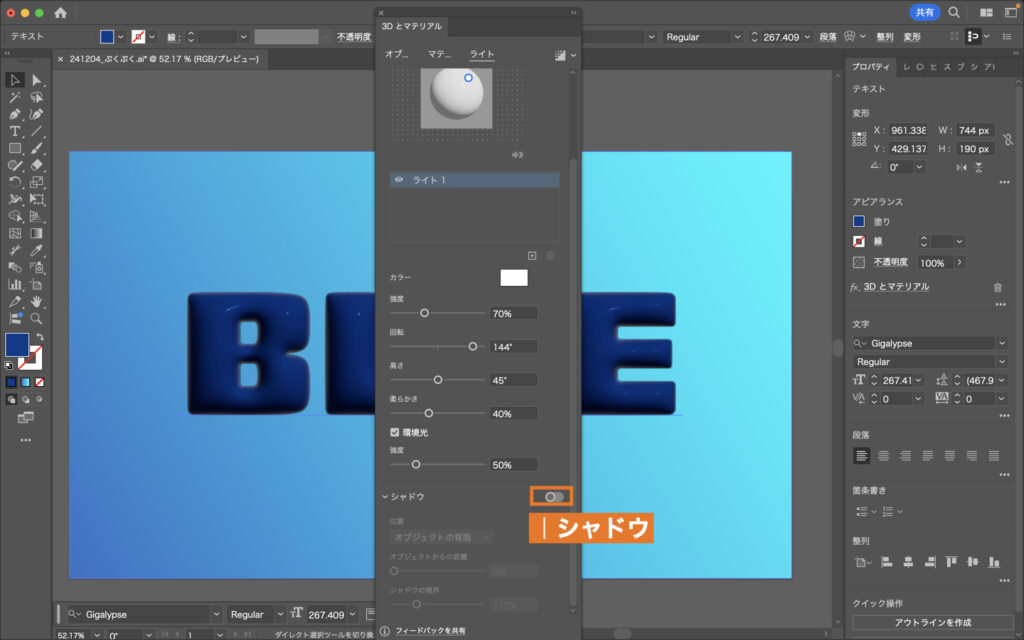
「シャドウ」をオンにしたら好みに合わせて、光の強度や高さ、柔らかさを調整していきます。
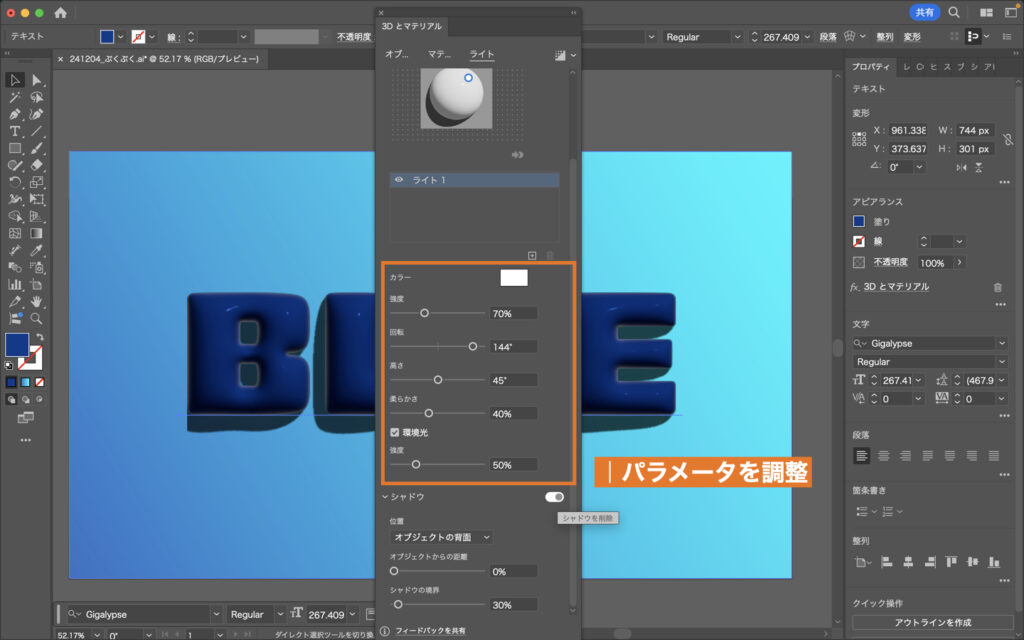
STEP5|質感を加える
最後にツルッとした質感を強めていきます。
レンダリング設定から
「レイトレーシング」→「画質:高」→「レンダリング」と選択すると完成です。



